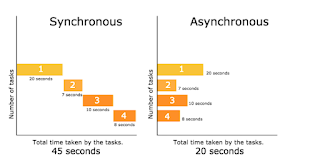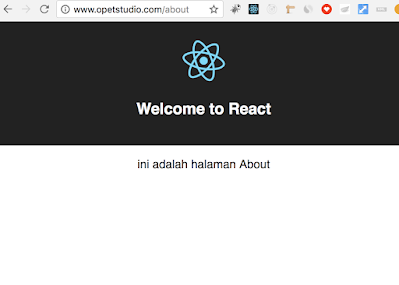Tutorial menginstal xdebug di xampp
Xdebug adalah sebuah extensi PHP yang digunakan untuk memudahkan proses debugging (pemecahan masalah) dalam pengembangan aplikasi web. Xdebug memungkinkan developer untuk melakukan debugging pada kode PHP secara langsung dengan mudah dan cepat. Artikel ini akan membahas tentang cara menginstal Xdebug pada XAMPP di Windows.
Langkah-langkah untuk menginstal Xdebug di XAMPP di Windows adalah sebagai berikut:
Langkah 1: Download Xdebug
Pertama, download file Xdebug yang sesuai dengan versi PHP yang terpasang pada XAMPP. Anda dapat mengecek versi PHP dengan membuka localhost/phpinfo.php pada browser. Kemudian, cari dan catat versi PHP yang terpasang di XAMPP.
Selanjutnya, buka halaman download Xdebug di https://xdebug.org/download. Pilih file Xdebug yang sesuai dengan versi PHP yang terpasang di XAMPP.
Langkah 2: Pindahkan file Xdebug
Setelah mengunduh file Xdebug, ekstrak file tersebut dan pindahkan file Xdebug yang sesuai dengan versi PHP ke direktori "ext" di dalam direktori instalasi XAMPP. Direktori "ext" biasanya terletak di dalam direktori "php" pada direktori instalasi XAMPP.
Langkah 3: Konfigurasi php.ini
Buka file php.ini pada direktori "php" di dalam direktori instalasi XAMPP. Cari baris yang berisi "zend_extension" dan tambahkan baris berikut di bawahnya:
zend_extension = "<path_to_xdebug>/php_xdebug-<version>-<architecture>.dll"
Ganti "<path_to_xdebug>" dengan direktori tempat Anda menyimpan file Xdebug. Ganti "<version>" dan "<architecture>" sesuai dengan versi Xdebug yang Anda unduh.
Langkah 4: Restart Apache
Setelah mengedit file php.ini, restart Apache di XAMPP untuk memuat pengaturan baru.
Langkah 5: Verifikasi instalasi
Untuk memeriksa apakah Xdebug telah terpasang dengan benar, buka localhost/phpinfo.php pada browser. Cari bagian "Xdebug" pada halaman phpinfo.php. Jika Xdebug telah terpasang dengan benar, Anda akan melihat informasi tentang Xdebug di bagian tersebut.
Langkah 6: Konfigurasi Xdebug
Anda dapat menambahkan konfigurasi Xdebug pada file php.ini untuk mempercepat proses debugging. Beberapa konfigurasi Xdebug yang berguna adalah sebagai berikut:
xdebug.remote_enable=1
xdebug.remote_host="localhost"
xdebug.remote_port=9000
Kode di atas akan mengaktifkan debugging jarak jauh, dengan Xdebug yang berjalan pada localhost pada port 9000.
Dengan demikian, tutorial ini telah memberikan panduan tentang cara menginstal Xdebug pada XAMPP di Windows. Setelah berhasil menginstal Xdebug, Anda akan dapat melakukan debugging pada kode PHP dengan mudah dan efektif.